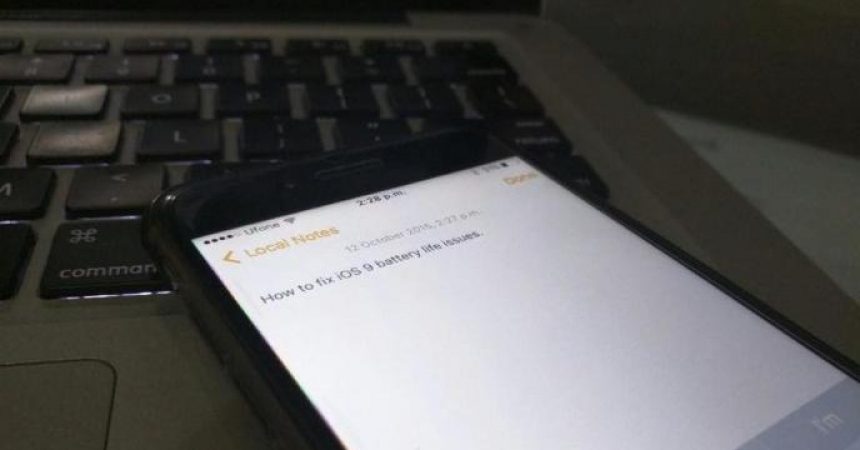iOS 9에서 잘못된 배터리 수명 문제 수정
iPhone을 최신 iOS9로 방금 업데이트 한 경우 이제 배터리 소모 문제에 직면 할 수 있습니다. 많은 사용자가 기기를 iOS 9로 업그레이드 한 후이 문제에 직면했다고보고했습니다. 이러한 문제를 해결하는 데 사용할 수있는 몇 가지 팁이 있습니다. 여기에있는 팁 중 어느 것도 도움이되지 않는 경우 장치를 가져 가야합니다. Apple 서비스 센터 하드웨어 문제 일 수 있기 때문입니다.
팁 1 : 귀하의 Apps를보십시오 :
- 설정-> 배터리로 이동합니다.
- 대부분의 배터리를 사용하는 앱을 확인하십시오. 참고 : 일부 앱은 화면이 켜져있는 동안에는 배터리를 소모하고 일부는 화면을 끄는 동안 배터리를 소모합니다.
- 대부분의 배터리를 사용하는 앱을 찾으면 먼저 삭제하고 업데이트 된 버전이 있는지 확인하십시오. 업데이트를 설치하거나 최신 버전을 다시 설치하십시오.
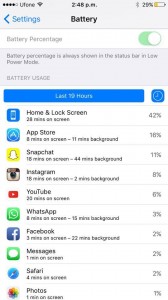
팁 2 : 저전력 모드 사용 시작 :
설정> 배터리> 저전력 모드로 이동하여 켜십시오.
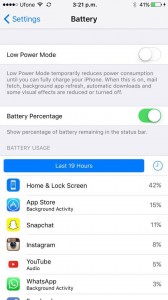
팁 3 : iCloud 키 체인 비활성화 (iOS 9 용) :
설정> iCloud> 키 체인으로 이동하여 iCloud 키 체인을 끄십시오.
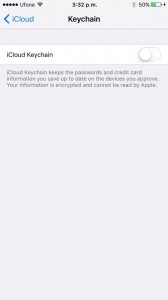
팁 4 : 백그라운드 앱 새로 고침 :
많은 앱은 닫아도 백그라운드에서 계속 작동하며 여전히 배터리를 소모합니다. 백그라운드 앱 새로 고침에 대한 제한을 설정하거나 비활성화합니다.
- 설정> 일반> 백그라운드 앱 새로 고침으로 이동하십시오.
- 백그라운드에서 실행하지 않으려는 앱을 선택하거나 백그라운드 앱 새로 고침을 사용 중지합니다.
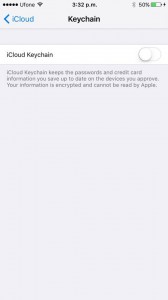
팁 5 : 디스플레이 관리 :
설정> 디스플레이 및 밝기> 자동 밝기> 끄기로 이동하여 자동 밝기를 끄고 밝기 수준을 수동으로 설정합니다.
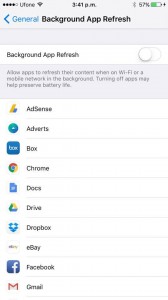
팁 6 : 모든 설정 재설정 :
설정> 일반> 재설정> 모든 설정 재설정으로 이동하십시오.
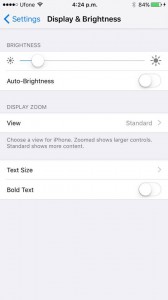
iOS 9 업데이트 복원 :
이것이 마지막 옵션입니다. 먼저 모든 데이터를 백업 한 다음 iTunes를 사용하여 업데이트를 복원하십시오.
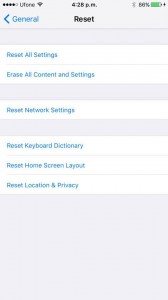
- 장치를 PC에 연결하십시오.
- 내 전화 찾기 옵션을 끕니다.
- iTunes를 엽니 다.
- 복원을 클릭하십시오.
- iOS 9가 기기에서 복원되면 백업에서 복원을 클릭하십시오.
iOS9 기기의 배터리 소모 문제를 해결 했습니까?
아래 의견란에 귀하의 경험을 공유하십시오.
JR
[embedyt] https://www.youtube.com/watch?v=5K2CUDAmQ4w[/embedyt]